Windows - Kako ispraviti aplikacije za vješanje ili rušenje
Pa, to svi znamo Windows 10 dolazi s puno instaliranih ugrađenih aplikacija. Te su ugrađene aplikacije u osnovi one aplikacije koje bi korisnicima mogle biti potrebne za svakodnevno računanje. Osim toga, korisnici također mogu instalirati aplikacije po svom izboru putem Microsoftove trgovine. U ovom ćemo članku govoriti o sustavu Windows - kako popraviti aplikacije za vješanje ili rušenje. Započnimo!
Nakon nadogradnje verzije sustava Windows 10 ili nakon instaliranja nekih ažuriranja. Ako aplikacije na vašem sustavu ne rade, ovaj je članak zapravo za vas. Kad 'aplikacije ne rade', to zapravo znači da se i jedna i druga aplikacija ne otvara, otvara, ali se ruši ili se zapravo zamrzava. U takvim uvjetima, vama će se uglavnom savjetovati da pokrenete alat za rješavanje problema sa aplikacijama Windows Store. U većini slučajeva alat za rješavanje problema može prijaviti sljedeću pogrešku bez da je popravi:
Vješanje ili rušenje aplikacija (nije ispravljeno)
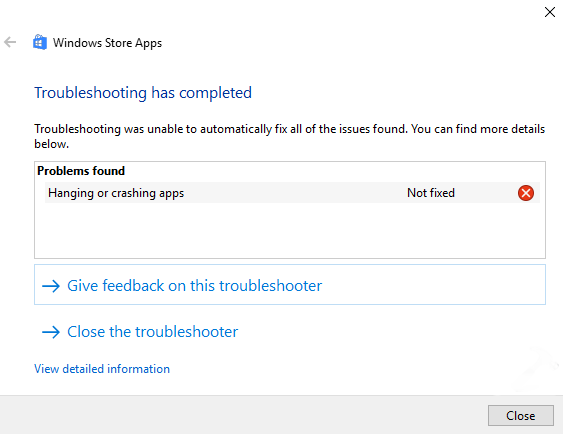
Kao što vidite na gornjoj snimci zaslona, pogreška se u osnovi prijavljuje kao ' Nije popravljeno ‘. Kako sada možete nastaviti i riješiti ovaj problem? Pa, možete isprobati dolje spomenuto rješenje.
Windows - Kako ispraviti aplikacije za vješanje ili rušenje
Opći prijedlozi
- Prije svega, morate provjeriti postoje li ažuriranja aplikacija na čekanju. Morate ih ažurirati na najnoviju verziju, a zatim vidjeti hoće li to riješiti problem.
- Zatim izvršite čisto pokretanje i provjerite status problema.
- Ako je problem samo u aplikaciji Microsoft Store, jednostavno pokrenite
wsreset.exenaredba. - Pokušajte stvoriti novi korisnički račun i provjeriti status problema. Ako novi račun nema problema, možete premjestiti svoje podatke na noviji račun i nastaviti ga koristiti.
- Ako aplikacije treće strane instalirane putem trgovine Microsoft Store ne rade, tada ih možete deinstalirati, a zatim ponovo instalirati.
- Možete resetirati aplikacije koje zapravo više ne rade.
Ponovno registrirajte aplikacije | kako popraviti aplikacije koje vise ili padaju
Ako vam prijedlozi u FIX-u 1 ne pomažu, morate pokušati ponovno registrirati određene aplikacije koje ne rade kroz ovaj vodič:
Ili se suočavate s problemom zajedno s više aplikacija, a zatim pokušajte ponovno registrirati sve aplikacije zajedno sa ovim koracima:
- Otvorena administrativni Windows PowerShell .
- Zatim upišite sljedeću naredbu i pritisnite tipku Enter:
Users:your username:AppDataLocalPackagesMicrosoft.WindowsStore_8wekyb3d8bbweLocalCache Neka naredba bude potpuno.
- Zatvorite Windows PowerShell i provjerite je li problem sada riješen.
Provjerite vrijeme i datum
- Desnom tipkom miša kliknite vrijeme ili datum na programskoj traci i otvorite Prilagodi datum ili vrijeme.
- Provjerite je li vaša vremenska zona zapravo na mjestu.
- Sada na kartici Internet vrijeme, a zatim dodirnite Promijeni postavke.

- Poništite odabir Sinkronizirajte s internetskim poslužiteljem vremena i dodirnite u redu .
- Sada na kartici Datum i vrijeme postavite bilo koje vrijeme i datum.
- Zamislite da putujete kroz vrijeme i nasumično odabirete pogrešno vrijeme i datum.
- Sada samo dodirnite OK.
- Vratite se na karticu Internet vrijeme, a zatim samo dodirnite Promijeni postavke.
- Samo provjeri da Sinkronizirajte s internetskim poslužiteljem vremena kucnite i dodirnite Ažurirati sada .
Pa, iako ovaj korak zvuči neobično jednostavno, netočno vrijeme ili datum mogu uzrokovati puno problema zajedno sa sustavom Windows Store. Nadalje, nije rijetka stvar da ažuriranja mijenjaju postavke vremena i datuma. Dakle, morate provjeriti postavke vremena i datuma, a zatim uključiti sustav kako biste automatski postavili vrijeme.
Resetiraj aplikacije | kako popraviti aplikacije koje vise ili padaju
- Prije svega, otvoreno Postavke ispod Izbornik Start .
- Zatim krenite prema Aplikacije .
- Dodirnite Aplikacije i značajke .
- Zatim dodirnite problematičnu aplikaciju i ispod Napredna opcije, morate dodirnuti Resetirati .
- Ponovo pokrenite računalo i pokušajte ponovo pokrenuti aplikaciju.
Ažuriranja ne samo da mijenjaju aplikacije, već mogu promijeniti i način na koji ih sustav pokreće. I to bi mogao biti razlog pada i kvara aplikacije. Srećom, možete resetirati te aplikacije pojedinačno kako biste zadali zadane postavke u nekoliko jednostavnih koraka.
Resetirajte postupak Microsoft trgovine
- Desnom tipkom dodirnite izbornik Start, a zatim otvorite Command Prompt (Admin).
- Sada u naredbeni redak upišite sljedeću naredbu i dodirnite enter.
- WSReset.exe
- Zatim nakon što je postupak završen, samo zatvorite naredbeni redak i ponovno pokrenite računalo.
Kada smo na resetiranju stvari, vi također možete resetirati postupak Microsoft Store-a u naredbenom retku. To bi trebalo riješiti bilo kakve zastoje na vašem sustavu.
Očisti predmemoriju Microsoftove trgovine | kako popraviti aplikacije koje vise ili padaju
- Prvo otvorite File Explorer i prijeđite na vašu Windows particiju.
- Dodirnite Kartica Prikaz i uključite se Skriveni predmeti .
- Sada idite na:
Get-AppXPackage | Foreach {Add-AppxPackage -DisableDevelopmentMode -Register '$($_.InstallLocation)AppXManifest.xml'}.
- Dodirnite Ctrl + A da biste odabrali sve datoteke u mapi Local Cache, dodirnite desnom tipkom i odaberite Delete.
- Sada ponovo pokrenite računalo, a zatim provjerite ima li promjena.
Dakle, drugi postupak koji vam može pomoći u rješavanju problema povezan je s određenom skrivenom mapom koja sprema predmemoriju Windows trgovine. Naime, tamo se sprema predmemorija iz aplikacije koja se ruši, pa vrijedi pokušati je izbrisati i pokušati ponovno.
Zaključak
Dobro, to je bilo sve narode! Nadam se da vam se sviđa ovaj čovjek kako popraviti članak o obustavljanju ili rušenju aplikacija i da će vam također biti od pomoći. Pošaljite nam svoje povratne informacije o tome. Također ako imate dodatnih pitanja i problema vezanih uz ovaj članak. Zatim nas obavijestite u odjeljku za komentare u nastavku. Uskoro ćemo vam se javiti.
Ugodan dan!
Također pogledajte: Kako popraviti izdanje 'Vaše internetske sigurnosne postavke spriječile su otvaranje jedne ili više datoteka'








